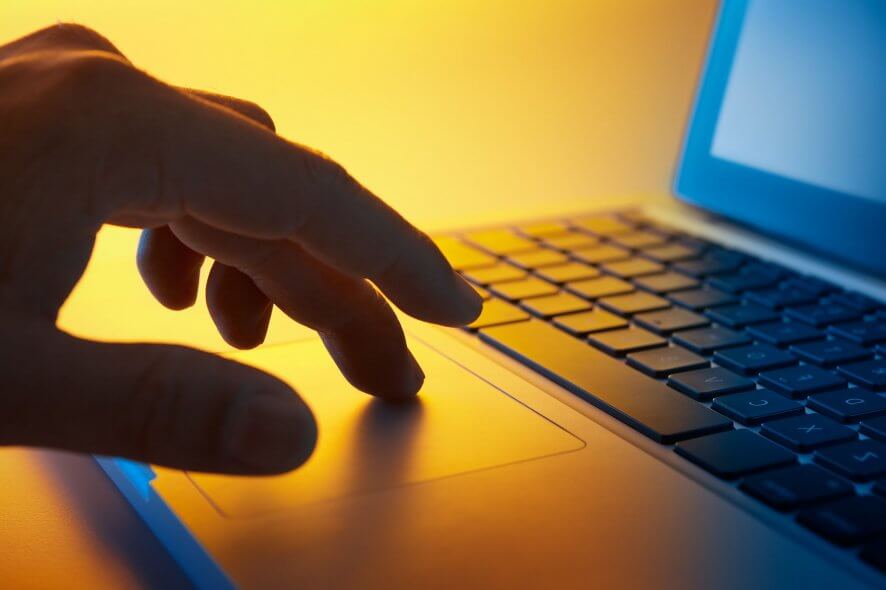
wielu użytkowników systemu Windows 10 podczas pracy na laptopach przypadkowo dotyka touchpada laptopa, co powoduje ruch kursora myszy. Postępując zgodnie z poniższym samouczkiem, możesz dowiedzieć się, jak wyłączyć touchpad, a także skąd możesz go ponownie aktywować, jeśli chcesz ponownie przełączyć się z klasycznej myszy na touchpad w systemie Windows.
Jak wyłączyć touchpad w systemie Windows 10?
Użyj klawiszy funkcyjnych

- Zwykle i w większości przypadków na klawiaturze laptopa, powinieneś mieć przycisk Fn i przycisk Touchpad znajdujący się w górnej części klawiatury.
- Naciśnij i przytrzymaj przycisk Fn i przycisk Touchpad, aby włączyć lub wyłączyć.
zauważ, że ta funkcja nie jest dostępna na wszystkich laptopach z systemem Windows.
Użyj aplikacji innej firmy
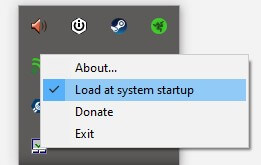
- Pobierz TouchFreeze
- postępuj zgodnie z kreatorem instalacji, aby zainstalować go w systemie
- po zakończeniu instalacji w zasobniku systemowym pojawi się ikona. Ten program wyłączy touchpad, ale tylko wtedy, gdy wykryje pisanie na klawiaturze.
Wyłącz Panel Dotykowy
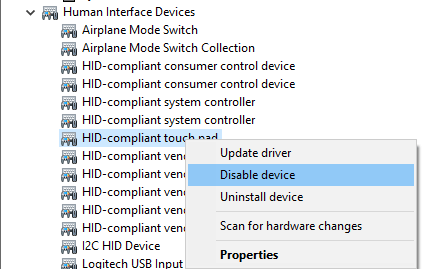
- kliknij prawym przyciskiem myszy przycisk Start i wybierz Menedżer urządzeń
- rozwiń listę urządzeń interfejsu użytkownika
- Znajdź sterownik touchpada (Uwaga nazwa może być inna na Twoim urządzeniu)
- kliknij prawym przyciskiem myszy urządzenie i wybierz Wyłącz urządzenie
Twój touchpad nie wyłącza się po podłączeniu myszy? Mamy przewodnik, który pokaże Ci, jak to naprawić.
Wyłącz touchpad z ustawień systemu Windows
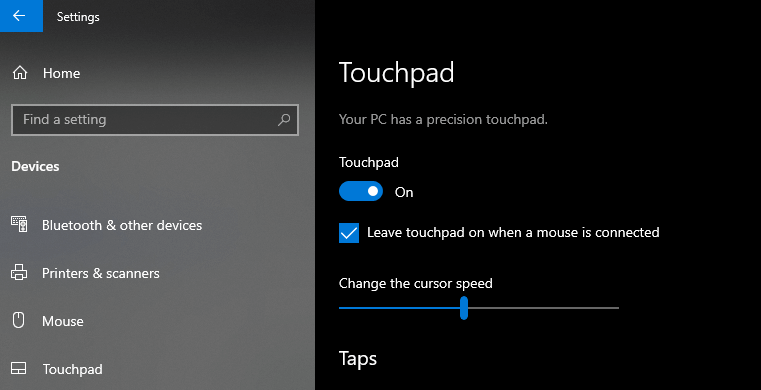
- Otwórz Ustawienia systemu Windows (Skrót Win + I)
- przejdź do urządzenia > Touchpad
- użyj przełącznika kołyskowego on/off, aby wyłączyć touchpad, lub odznacz pole, aby automatycznie wyłączyć je po podłączeniu myszy
poprawki i wskazówki dotykowe laptopa w systemie Windows 10
jeśli jesteś zaawansowanym użytkownikiem, możesz spróbuj uzyskać dostęp do zaawansowanych opcji panelu dotykowego i spersonalizuj jego funkcje do swoich potrzeb.
możesz również napotkać pewne problemy z touchpadem random freeze lub touchpadem po prostu nie działa. To nie jest problem, ponieważ istnieje wiele poprawek w Internecie i mamy kilka, jak również. Po prostu sprawdź nasz przewodnik napraw dla problemu „Touchpad zawiesza się” lub problemów „touchpad nie działa”.
masz powyżej cztery szybkie metody wyłączania touchpada laptopa w środowisku systemu operacyjnego Windows. W przypadku jakichkolwiek pytań dotyczących tych metod nie wahaj się napisać do nas poniżej w sekcji komentarzy na stronie.
{{/wartości}}
Najczęściej zadawane pytania
-
dlaczego nie mogę wyłączyć mojego touchpada?
jeśli wypróbowałeś wszystkie metody wymienione w tym przewodniku, Zaloguj się na konto administratora lub odinstaluj sterownik touchpada.
-
Jak wyłączyć touchpad na laptopie?
Otwórz Ustawienia systemu Windows i postępuj zgodnie z instrukcjami wyświetlanymi w kroku 4 naszego przewodnika.
-
jak wyłączyć touchpad w systemie Windows 10?
możesz wyłączyć sterownik z Menedżera urządzeń, wykonując czynności wymienione powyżej.
-
Jak wyłączyć touchpad, gdy mysz jest podłączona do systemu Windows 10?
możesz to zrobić z menu Ustawienia, ponieważ jest to funkcja wypalona w systemie Windows 10. Wystarczy postępować zgodnie z naszym krótkim przewodnikiem i można włączyć tę funkcję.
- porady windows